Riferimenti relativi all’interno di intervalli denominati (Microsoft Excel)
Chris ha impostato un foglio di lavoro in cui utilizza intervalli denominati (righe) nelle sue formule. Ha denominato l’intera riga delle vendite come “Vendite” e quindi utilizza il nome delle vendite in varie formule. Ad esempio, in una determinata colonna può dire = Vendite e il valore della riga Vendite, per quella colonna, viene restituito dalla formula. Chris si chiedeva come utilizzare la stessa tecnica di formula per fare riferimento a celle in colonne diverse.
Ci sono un paio di modi diversi per farlo. Prima di tutto, puoi usare la funzione INDICE per fare riferimento alle celle. Il modo rigoroso per fare riferimento al valore delle vendite nella stessa colonna è il seguente:
=INDEX(Sales,1,COLUMN())
Funziona se l’intervallo denominato Sales si riferisce davvero all’intera riga nel foglio di lavoro. In caso contrario (ad esempio, Sales può fare riferimento alle celle C10: K10), la seguente formula si riferisce al valore di Sales nella stessa colonna in cui si trova la formula:
=INDEX(Sales,1,COLUMN()-COLUMN(Sales)+1)
Se si desidera fare riferimento a una colonna diversa, è sufficiente regolare il valore aggiunto alla designazione della colonna nella funzione INDICE. Ad esempio, se volessi determinare la differenza tra le vendite per la colonna corrente e le vendite nella colonna precedente, dovresti utilizzare quanto segue:
=INDEX(Sales,1,COLUMN()-COLUMN(Sales)+1) - INDEX(Sales,1,COLUMN()-COLUMN(Sales))
La versione “abbreviata” per questa formula sarebbe la seguente:
=Sales - INDEX(Sales,1,COLUMN()-COLUMN(Sales))
Ci sono altre funzioni che puoi usare oltre a INDICE (come OFFSET), ma la tecnica è sempre la stessa: devi trovare un modo per fare riferimento a un offset dalla presente colonna.
Tuttavia, esiste un modo più semplice per ottenere i dati desiderati. Supponiamo che il tuo intervallo di vendita abbia anche una riga di intestazione, simile a quanto mostrato di seguito: (Vedi figura 1.)
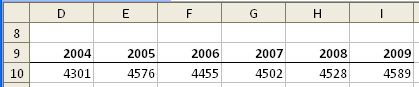
Figura 1. Esempio di dati sulle vendite.
La riga di intestazione elenca gli anni per l’intervallo ei valori sotto le intestazioni sono quelli che costituiscono effettivamente l’intervallo di vendita. Per assicurarti che questa tecnica funzioni, segui questi passaggi:
-
Scegli Opzioni dal menu Strumenti. Excel visualizza la finestra di dialogo Opzioni.
-
Assicurati che la scheda Calcolo sia visualizzata. (Vedi figura 2.)
-
Verificare che la casella di controllo Accetta etichette nelle formule sia selezionata.
-
Fare clic su OK.
Una volta completata questa modifica alla configurazione, è possibile utilizzare le seguenti come formule:
=Sales '2009' – Sales '2004'
Quello che stai effettivamente facendo è istruire Excel a lavorare con unioni di celle. In questo caso, Sales “2009” restituisce la cella all’intersezione tra l’intervallo di vendite e la colonna “2009”. Viene restituita un’unione simile per la parte della formula a destra del segno meno. Il risultato è la sottrazione dei due valori desiderati.
ExcelTips è la tua fonte di formazione economica su Microsoft Excel.
Questo suggerimento (3202) si applica a Microsoft Excel 97, 2000, 2002 e 2003. Puoi trovare una versione di questo suggerimento per l’interfaccia a nastro di Excel (Excel 2007 e versioni successive) qui: